Sida loo damiyo ama loo damiyo qaabka diyaaradda gudaha Windows 11/10
Waa maxay Habka Diyaaradda(Airplane Mode) ee Windows 11/10 ? Baro sida loo damiyo ama loo damiyo Airplane Mode in Windows 11/10 ama shid Shabakado(Networks) gaar ah . Maxaad samaynaysaa haddii beddelka Qaabka Diyaaraduhu(Airplane Mode) uu xayiran yahay, cirray ama aanu shaqaynayn, oo aadan damin ama damin karin? Maqaalkani waxa uu ka hadlayaa arrintan oo dhan.
Qaabka diyaaraduhu(Airplane Mode) wuxuu kuu ogolaanayaa inaad damiso dhammaan calaamadaha bilaa-waayirka ah ee u socda iyo ka imanaya qalabkaaga Windows , sida Buuga sare(Surface Book) , Dell XPS ama wax kasta oo ku shaqeeya Windows OS . Markaad ku jirto Habka Diyaaradda(Airplane Mode) , kuma xidhi kartid shabakad ka baxsan sida Internetka(Internet) , WLAN , ama Bluetooth , iwm.
Qaabka diyaaradda ee Windows 11/10
Marka loo eego Microsoft , dhammaan adeegyada soo socdaa waa naafo marka aad shido Habka Diyaaradda(Airplane Mode) :
- Internetka
- Bluetooth
- Xogta gacanta
- GPS
- GNSS
- NFC (Isgaarsiinta Goobta u dhow).
Sida loo damiyo/damiyo qaabka diyaaradda(Airplane Mode) gudaha Windows 11
Isticmaalayaasha Windows 11 waxay daari karaan ama dami karaan Habka Diyaaradda(Airplane Mode) iyagoo isticmaalaya mid ka mid ah labada hab ee soo socda:
- Aagga Ogeysiinta Taskbar Taskbar(Taskbar Notifications Area) ama menu Settings Degdega ah(Quick Settings)
- Windows 11 Settings
- Isticmaal(Use) qalabka beddelka si aad awood ugu yeelatid Habka Diyaaradda(Airplane Mode) .
Aynu si faahfaahsan u eegno labadan hab.
1] Daar(Turn Airplane Mode) ama dami qaabka diyaaradda Windows 11 adoo isticmaalaya Aagga Ogeysiinta Taskbar(Taskbar Notification Area) ama menu Settings degdeg ah(Quick Settings)
Waa habka ugu fudud ee lagu damiyo ama loo dami karo Habka Diyaaradda(Airplane Mode) isticmaaleyaasha Windows 11 nidaamyada aan lahayn beddelka qalabka.

Waxaan ku taxnay tillaabooyinka isla sidan hoos ku qoran:
- Meesha Ogeysiinta Taskbar-ka(Taskbar Notification Area) , dhagsii qaybta aad ku aragto Wi-Fi, dhawaaqa, iyo astaamaha baytariyada.
- Hadda, dhagsii badhanka Habka Diyaaradda(Airplane Mode) si aad u shido.
- Si aad u damiso Habka Diyaaradda(Airplane Mode) , mar kale dhagsii isla badhanka.
Haddii badhanka Habka Diyaaradda aanu ku jirin menu-ka (Airplane Mode)Habaynta Degdegga(Quick Settings) ah , waxaad ku dari kartaa adiga oo raacaya tillaabooyinka hoose:
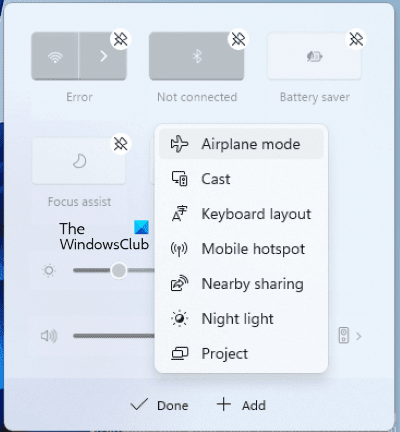
- Bilow menu Settings Degdegga ah oo guji sumadda (Quick Settings)Qalinka(Pencil) .
- Guji badhanka ku dar(Add)
- Hadda, dhagsii Habka Diyaaradda(Airplane Mode) .
- Guji Waa La Sameeyay(Done) .
2] Daar ama dami Habka Diyaaradda gudaha (Turn Airplane Mode)Windows 11 iyada oo loo marayo Settings

Waxa kale oo aad dami kartaa ama dami kartaa Habka Diyaaradda(Airplane Mode) gudaha Windows 11 ka Settings . Waxaan ku taxnay tilmaamaha hoos ku qoran:
- Midig ku dhufo Windows 11 Start menu oo dooro Settings .
- Hadda, ka dooro Shabakadda & intarneedka(Network & internet) dhinaca bidixda.
- Waxaad ka heli doontaa Habka Diyaaradda(Airplane Mode) dhinaca midig. Guji(Click) badhanka ku xiga si aad u damiso ama u damiso.
3] Isticmaal(Use) qalabka beddelka si aad awood ugu yeelatid Habka Diyaaradda(Airplane Mode)
Qalab badan ayaa leh qalab daaran si ay u shid ama u damiyaan Habka Diyaaradda(Airplane Mode) . Dhib malahan in nidaamkaagu ku shaqeeyo a Windows 11 ama Windows 10 platform, waxaad isticmaali kartaa badhanka Habka Diyaaradda(Airplane Mode) ama aad dami kartaa dhammaan calaamadaha wireless-ka ee qalabkaaga.
Sida loo damiyo/damiyo qaabka diyaaradda(Airplane Mode) gudaha Windows 10
Haddii duruufahaaga ama agagaarku kaaga baahan yihiin inaad damiso dhammaan shabakadaha iyo calaamadaha wireless-ka ee kaa baxaya Windows 10, waxaad sidaas ku samayn kartaa adigoo isticmaalaya hababka soo socda:
- Isticmaal qalabka beddelka
- Isticmaal Ogeysiisyada gaaban
- Isticmaal Windows 10 Settings.
1] Isticmaal(Use) qalabka beddelka si aad awood ugu yeelatid Habka Diyaaradda(Airplane Mode)
Qalab badan ayaa leh qalab daaran si ay u shid ama u damiyaan qaabka diyaaradda. Waxaad isticmaali kartaa badhankaas ama waad dami kartaa si aad u damiso dhammaan calaamadaha wireless-ka ee qalabkaaga. Si kastaba ha ahaatee, Microsoft ayaa sheegtay in isticmaalka qalab beddelka laga yaabo in aanay qasab ahayn in la joojiyo dhammaan isgaarsiinta wireless-ka. Qaar ka mid ah abka Dukaanka Windows(Windows Store) ayaa awood u leh inay ka gudbaan qalabka beddelka si ay ugu xidhmaan GPS ama xogta gacanta. Habka ugu fiican, sida uu qabo Microsoft , waa in la isticmaalo badhanka Habka Diyaaradda(Airplane Mode) ee laga heli karo Ogeysiisyada (Notifications)Nidaamka Tray(System Tray) .
2] U sahle Habka Diyaaradda(Enable Airplane Mode) adigoo isticmaalaya Ogeysiinta(Notifications) gaaban
Si aad u bedesho xaalada qaabka diyaarada gudaha Windows 10 , dhagsii calaamada Ogeysiinta(Notifications) . Hoos(Scroll) u deg si aad u aragto xulashooyinka Guji(Click) batoonka leh Habka Diyaaradda(Airplane Mode) si aad u damiso ama u damiso.
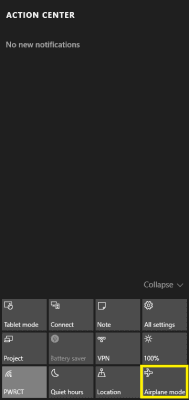
Habka ogeysiisku waa habka ugu dhaqsaha badan waana la isku halayn karaa marka la barbar dhigo qalabka wax lagu beddelo maadaama ay hubiso in dhammaan shabakadaha wireless-ka la damiyay. Waxa kale oo ay ka dhigaysaa in aanu apps isku dayin in uu dhaafo qaabka diyaarada maadaama nidaamka hawlgalka uu ku sii jiri doono xaalada diyaarada ilaa iyo inta aanad ku amrin in uu damiyo. Si aad u damiso qaabka diyaarada, kaliya ku dhufo astaanta diyaaradda(Airplane) ee ku dhex jirta saxaaradda nidaamkaaga oo guji badhanka Qaabka diyaaradda(Airplane Mode) .
3] Daar(Turn) ama dami Habka Diyaaradda(Off Airplane Mode) adoo isticmaalaya Windows 10 Settings
Haddii liiska ogeysiisku uusan u muuqan sabab qaar ka mid ah, waxaad isticmaali kartaa Settings si aad u damiso qaabka diyaaradda Windows 10 . Raac tillaabooyinkan:
- Fur Menu-ga Bilowga
- Guji Settings
- Guji Shabakadda iyo Internetka si aad u furto dejimaha la xiriira
- Shaxda bidix, waxaad arki kartaa Habka Diyaaradda(Airplane Mode) ikhtiyaarka labaad
- Guji (Click)Habka Diyaaradda(Airplane Mode) ee dhinaca bidixda ka dibna u dhaqaaq furaha, dhinaca midigta, dhinaca midig si ay u muujiso OFF ee hoos yimaada Habka Diyaaradda(Airplane Mode) ; Muraayadda ayaa sidoo kale soo bandhigaysa dhammaan shabakadaha wireless-ka ee la heli karo, oo ay ku jiraan Bluetooth iyo WiFi , kuwaas oo hadda si toos ah loo damiyay oo cawlan.
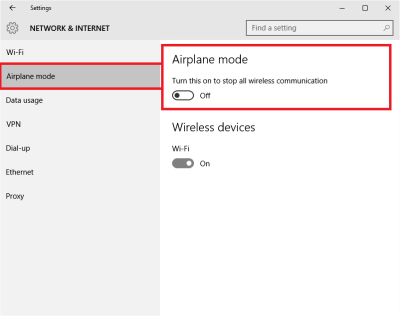
Waxaad ku arki doontaa astaanta diyaaradda saxamada nidaamkaaga marka habka diyaaraduhu uu shido. Guji(Click) ama ku dhufo astaanta Ogeysiinta(Notifications) si aad u hesho amarrada kulul oo aad damiso qaabka diyaaradda.
Daar Shabakadda Shakhsi ahaaneed(Individual Networks) ee Habka Diyaaradda(Airplane Mode)
Waxaa laga yaabaa inaad marmarka qaarkood rabto inaad daarto shabakad gaar ah Shid xitaa ka dib markaad shido qaabka diyaaradda. Tusaale ahaan, waxaad ku jirtaa qaab diyaaradeed laakiin waxaad jeceshahay inaad isticmaasho Bluetooth sabab qaar ka mid ah, waxaad ku samayn kartaa adigoo isticmaalaya qaabka diyaaradda(Airplane Mode) ikhtiyaarka ah ee Settings . Tallaabada 5 ee kore, waxaan ku sheegay in muraayadda saxda ah ay muujin doonto dhammaan shabakadaha wireless-ka ee qalabkaagu ku habboon yahay. Waxaad u shidi kartaa shabakadaha gaarka ah On adiga oo u jiidaya beddelka la xidhiidha gobolka ON.
Qaabka diyaarada(Airplane Mode) beddelkiisa wuu xayiran yahay, wuu cirray, ama ma shaqaynayo
Haddii Windows ay ku xayiran tahay Habka Diyaaradda , halkan waxaa ah waxyaabo yar oo aad rabto inaad isku daydo haddii aad la kulanto arrimo. Kahor intaadan bilaabin, hubi in haddii aaladdaadu leedahay badhanka Wi-Fi On/Off ama dami, waxaa lagu dhejiyay booska On.
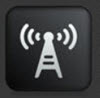
Isku day inaad riixdo Fn+Radio Tower key . Dhinacayga Dell , waxay u dhaxaysaa F12 iyo furaha PrtScr .
- Waxaa laga yaabaa in wax ay faragelinayaan shaqadiisa. Dib u bilow(Restart) Windows 10. Ha galin Guji(Click) oo arag haddii aad dami karto/dami karto Habka Diyaaradda(Airplane Mode) .
- Ka saar(Unplug) wax kasta, oo ay ku jiraan fiilooyinka, xadhkaha korantada, USB , iwm. Ka saar baytariga(Battery) . Hoos(Power) u dhig qalabka Sug(Wait) hal daqiiqo Dib u celi batteriga, shid oo arag inuu caawiyey.
- Fur Maareeyaha Qalabka(Device Manager) . Hoosta adapters Network , arag haddii mid ka mid ah WAN Mininiport uu leeyahay calaamad jaale ah. Hadday sidaas tahay uninstall ka dibna dib u soo geli.
- Ku qor regedit gudaha Taskbar raadinta. Midig ku dhufo natiijada oo dooro Orod(Run) sida maamulaha. U gudub(Navigate) furaha soo socda:
HKEY_LOCAL_MACHINE\System\CurrentControlSet\Control\Class
Midig ku dhufo Class oo taabo Find. Raadi RadioEnable . Hubi in qiimahiisu yahay 1 . Haddii kale, u beddel qiimaheeda 1. Haddii RadioEnable aanu jirin, samee .
Dib u bilow Windows
Badhankee daara Habka Diyaaradda?
Haddii laptop-kaagu leeyahay badhanka jirka, waxaad u isticmaali kartaa inaad damiso ama damiso Habka Diyaaradda(Airplane Mode) si degdeg ah. Laptop-yada qaarkood ma laha badhan jireed si ay u rogaan Habka Diyaaradda(Airplane Mode) . Xaaladdan oo kale, waxaad isticmaali kartaa badhanka Habka Diyaaradda(Airplane Mode) ama beddelka laga heli karo abka Settings ama (Settings)Goobta Ogeysiinta Taskbar(Taskbar Notification Area) .
Waa kuwee shaqada(Function) furaha dansan ama ku jira Habka Diyaaradda(Airplane Mode) ?
Kumbuyuutarrada samaynta kala duwani waxay leeyihiin furayaal Functions oo kala duwan ama furayaasha kulul si ay u daariyaan ama u damiyaan Habka Diyaaradda(Airplane Mode) . Guud ahaan, waxa jira calaamad ku taal furayaasha Hawlaha(Functions) oo qeexaya shaqadooda. Furaha shaqada(Function) ee leh astaanta diyaaradda waxaa loo adeegsadaa daminta ama daminta Habka diyaaradda(Airplane Mode) . Laptop-yada qaarkood, furaha shaqada ee leh summada taawarka(Function) ayaa isla ujeeddada loo isticmaalaa.
Maxaan u damin waayay Habka Diyaaradda?
Waxaa jiri kara sababo badan oo aad Windows 11/10 nidaamka ayaa ku xayiran Habka Diyaaradda(Airplane Mode) , sida darawalada shabakada khaladka ah, bug with the Airplane Mode , iwm. Inta badan, dib u bilawga kaliya ayaa hagaajiya arrimaha. Markaa(Hence) , dib u bilow kombayutarkaga, oo arag haddii ay xalliso dhibaatada.
Waxaan rajeynayaa inaad qoraalkan faa'iido u yeelan doonto.(Hope you find this post useful.)
Akhrinta la xidhiidha:(Related reads:)
- Qaabka diyaaradda ayaa iskii u shidma
- Qaabka diyaaraduhu waa uu shidan yahay oo demi doonaa(Airplane mode keeps turning on and off)
- Habka diyaaraddu ma dami doono(Airplane mode won’t turn off)
- Qaabka diyaaraduhu wuu cirroobay(Airplane mode greyed out) .
Related posts
Sida loo sameeyo Boot nadiif ah gudaha Windows 11/10
Sida loo isticmaalo Charmap iyo Eudcedit qalabyada ku dhex dhisan ee Windows 11/10
Sida loo suurto geliyo ama loo joojiyo astaanta abka Archive gudaha Windows 11/10
Sida loo khariidado Network Drive ama loogu daro FTP Drive gudaha Windows 11/10
Sida loo beddelo wararka iyo xiisaha Luqadda Quudinta gudaha Windows 11/10
Waa maxay Telnet? Sida loo awood Telnet on Windows 11/10?
Sida loo galo oo loo isticmaalo fursadaha bilowga sare ee gudaha Windows 11/10
Sida loo beddelo goobaha Alt+Tab gudaha Windows 11/10
Tus ama ku qari kaadhadhka macluumaadka gudaha Widgets gudaha Windows 11/10
Adeegga Warbixinta Cilada Microsoft Windows gudaha Windows 11/10
Sida loogu sahlo HDR Abka iyadoo la isticmaalayo Profiles ICC gudaha Windows 11/10
Sida loogu daro ama meesha looga saaro mowduucyada ku saabsan Wararka iyo xiisaha gudaha Windows 11/10
Sida loo abuuro mugga muraayadda gudaha Windows 11/10
Daar ama dami khibradaha la wadaago gudaha Windows 11/10
Muxuu ku sameeyaa barnaamijkan dib u bilaabashada Windows 11/10?
Sida loo sameeyo Dayactirka Bilawga Tooska ah ee Windows 11/10
Sida loo isticmaalo Monitor Performance gudaha Windows 11/10
Ka yeel Jadwalka GPU dardar-geliyaha Hardware gudaha Windows 11/10
Sida loo damiyo Wareegga Shaashada tooska ah ee Windows 11/10
Nidaamka & Deegaanka Isticmaalaha ayaa ku kala beddelan gudaha Windows 11/10 ayaa la sharraxay
